연습 1: 자동 누적 생성을 사용한 EZ Tolerance Analysis
이 연습에서는 누적을 생성하고 보고서를 생성 및 저장하는 방법을 배웁니다.
여기를 클릭하여 베어링 샤프트 어셈블리를 다운로드합니다. 선택한 디렉토리에 폴더의 압축을 풉니다.
워크플로
1. 기본 공차 및 기본 분석을 설정합니다.
2. 자동으로 누적을 생성합니다.
3. 피쳐를 추가합니다.
4. 보고서를 생성하고 저장합니다.
기본 공차 및 기본 분석 설정
1. EZ Tolerance > 옵션(Options)을 클릭합니다. 옵션(Options) 대화 상자가 열립니다.
2. 인치(inches) 탭에서 선형 치수(Linear Dimension) 기본 공차를 0.01로 설정합니다.
3. 기본 분석 유형(Default Analysis Type)에서 최악 상황(Worst Case)을 클릭합니다.
4. 확인(OK)을 클릭합니다.
누적 생성
이 누적의 경우 CLIP2 부품과 BEARING 부품 사이의 클리어런스를 분석합니다.
누적 생성: 누적 치수 정의
1. EZ Tolerance > 새 누적(New Stackup)을 클릭합니다. 새 누적(New Stackup) 대화 상자가 열립니다.
2. CLIP2와 가장 가까이에 있는 BEARING의 평면 서피스를 선택합니다.
3. BEARING과 가장 가까이에 있는 CLIP2의 평면 서피스를 선택합니다.
4. ASM_RIGHT 기준면을 선택합니다.
5. 그래픽 창을 클릭하여 누적 치수 주석을 찾습니다. 어셈블리(Assembly) 영역이 새 누적(New Stackup) 대화 상자에서 열립니다.
누적 생성: 어셈블리 제약 조건을 사용하여 누적 정의
◦ 새 누적(New Stackup) 대화 상자의 어셈블리(Assembly)에서 어셈블리 제약 조건(Assembly Constraints)을 선택합니다. 확인(OK)을 클릭합니다. 누적이 생성됩니다.
피쳐 추가
누적을 생성한 후 중간 피쳐를 추가하여 각 부품의 치수 구조를 정의할 수 있습니다.
1. EZ Tolerance > 피쳐 추가(Add Feature)를 클릭합니다.
2. BEARING 단계 서피스를 선택합니다.
3. BEARING 부품의 반대쪽에 있는 단계 서피스를 선택합니다.
4. 확인(OK)을 클릭합니다.
보고서 생성 및 저장
1. 누적 세부내용 테이블을 닫습니다.
2. 그래픽 도구 모음에서

을 클릭하고
오른쪽(RIGHT)을 선택하여 모델을 재정위합니다.
3. 누적 테이블(Stackup Table)을 클릭합니다. 누적 세부내용 테이블이 열립니다.
4. 
을 클릭하여 보고서에 사용할 보기 및 크기를 저장합니다.
5. 보고서 생성(Generate Report)을 클릭합니다. 보고서 저장(Save report) 대화 상자가 열립니다.
6. 파일 이름(File name) 상자에 Report1을 입력하고 저장(Save)을 클릭합니다.
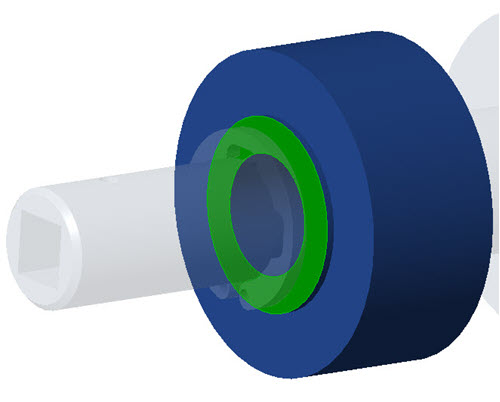
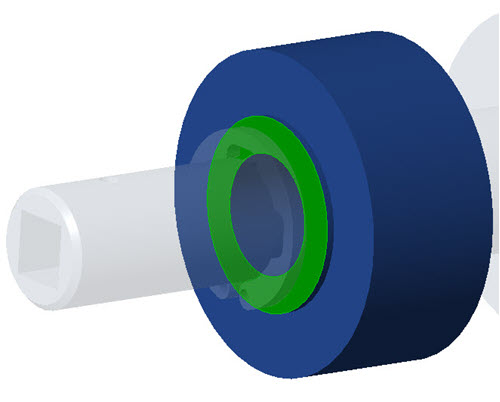
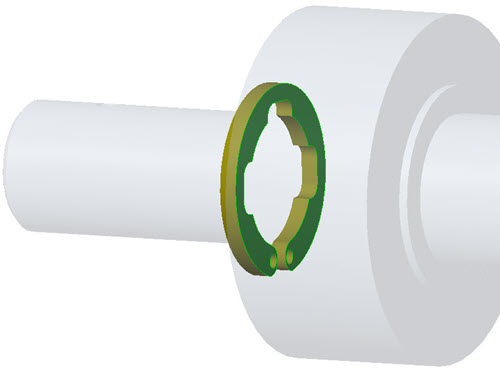
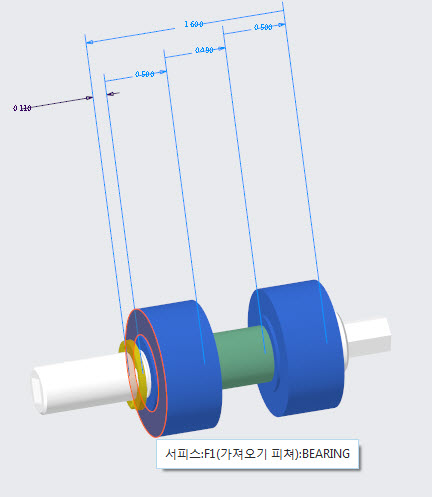
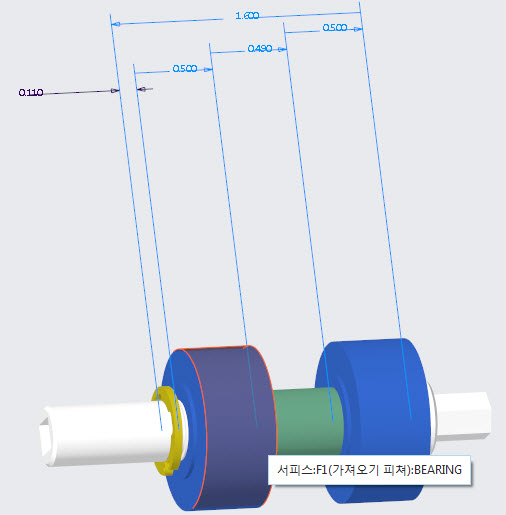
 을 클릭하고 오른쪽(RIGHT)을 선택하여 모델을 재정위합니다.
을 클릭하고 오른쪽(RIGHT)을 선택하여 모델을 재정위합니다.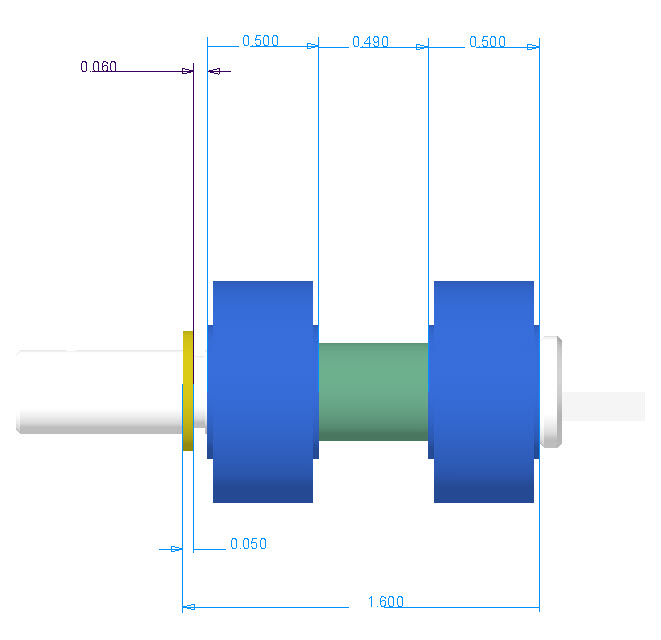
 을 클릭하여 보고서에 사용할 보기 및 크기를 저장합니다.
을 클릭하여 보고서에 사용할 보기 및 크기를 저장합니다.